来源:www.xinmaotao.net 时间:2021-11-03 08:15
现在有很多电脑用户都已经升级了win11预览版,不过现在版本的bug还很多,所以很多电脑用户在尝完鲜之后想要退回win10系统,那么win11预览版怎么退回win10呢?下面为大家介绍win11预览版退回win10的操作方法。
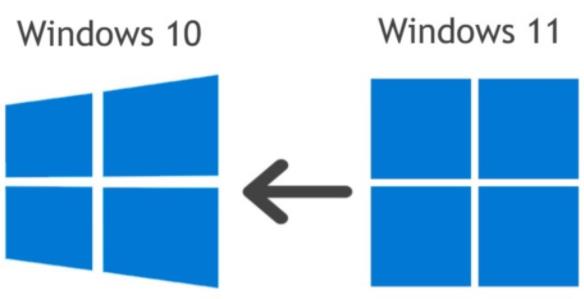
回退第一步
1、设置-》系统-》恢复:从“开始”菜单启动”设置“,然后在子菜单列表中找到恢复。
2、点击“回退”窗口的上一个版本。
3、选择卸载的一个或多个原因,点击下一步。
4、当被要求检查更新而不是回滚时,请单击“否,谢谢”。
5、单击下一步。
6、当警告您需要记住 Windows 10 中的密码时,请再次单击“下一步”。
7、单击“返回到较早的构建”,系统将重新启动并完成恢复过程,这需要几分钟的时间。
回退第二步
以上步骤完成之后,操作系统将回退至Windows 10,不过还需要进行以下几步:
1、导航到设置-》更新和安全》Windows内部程序。
2、切换“停止获取预览版本”至开启状态。
3、菜单会自动刷新并显示出“立即重新启动”按钮,单击即可。
关于win11预览版退回win10的操作方法就为用户们详细分享到这里了,如果用户们使用电脑的时候想要退回win10系统,可以参考以上方法步骤进行操作哦,希望本篇教程对大家有所帮助,更多精彩教程请关注新毛桃官方网站。
责任编辑:新毛桃:http://www.xinmaotao.net